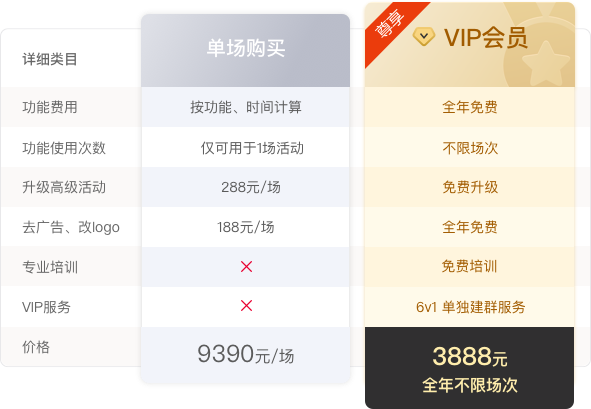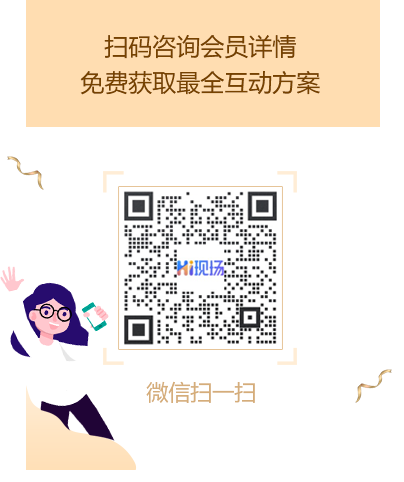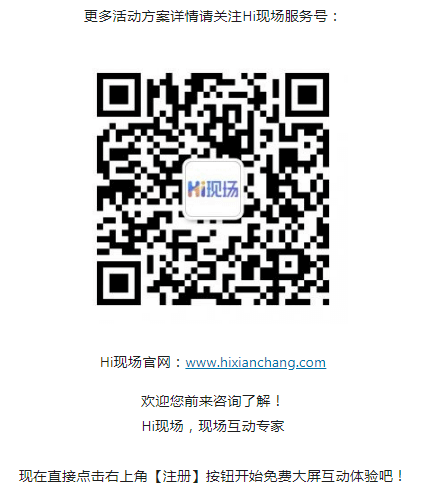无论是年会、论坛峰会、培训沙龙还是创投路演,都离不开项目评比的环节。如果采用纸条记录手动统计计分,耗时久易出错,很大的影响了现场节奏和活动效果。如果采用打分器或者投票键进行,有需要采购大量硬件设置,资金成本高。遇到开放性活动,无法实现预判活动参与人数,也就无法准备相对应的打分器材。
这个时候用在线评分或者投票软件能帮您完美解决这些问题,不需要购买硬件,不需要纸条记录,更不需要人工搜集并现场统计,您只需要将投票的二维码展示出来,嘉宾扫码即可投票,系统自动计分并有各种特效展示出来,极大地简化投票流程、提升嘉宾参与度、提高活动科技感和档次质感。接下来,带您详细了解下hi现场投票功能以及如何创建。

关于hi现场介绍:
Hi现场是北京中网梵天互动娱乐科技有限公司开发的一款简单、免费、好玩的现场互动大屏幕制作工具,在市场同类产品中,已经连续数年百度指数排名第一,每年服务30万场活动,全球累积有超过一亿人参与过Hi现场的活动。
目前,hi现场已覆盖商业活动、企业活动、行业活动、婚庆典礼、校园活动、餐饮酒吧、零售门店等多个主流场景,为多个重点行业(房地产、家居、汽车、保险、旅游、酒店、餐饮)提供数字化现场营销方案。主流功能覆盖 邀约、报名、签到、游戏、比赛、抽奖、红包、投票、评分、问卷、留言、打赏等数十种现场创意互动方法,打通各类营销生态(微信、公众号、企业微信)。

投票功能亮点:
1.大屏幕实时排序展示投票结果
大屏幕会实时展示投票的结果,无论是票数的增加,排名的变化,都会有相应的动画变化效果。
2.支持每天投票,可用于网络长期投票
后台有一个参与限制选项,支持每天参与一次,这样就可以将投票用于网络投票,可以每天都投多少票。
3.全方位满足现场投票需求
在投票类型选择上,可以单选(只能多个选项选择一个)、多选(多少到多少个,如2-4)、自由选(任意选,只需要设定一个最大值)。多种颜色的皮肤可选,多种展示模式自由搭配:是否需要显示票数、是否需要显示占比、是否需要显示排名。评委参与投、评委票数1票相当于普通观众多票等等都可以满足。

具体怎么操作呢?下面小编给大家演示一下教程:
欢迎使用Hi现场。
按照流程指引,创建新活动

一、 功能说明
观众通过手机,进入投票页面参与投票,大屏幕动态展示投票过程与结果。
二、功能设置
(一)投票设置
1.功能设置
进入互动功能设置,选择“投票”进行此轮投票设置

2.点击【添加投票】,进入设置页面,填写本轮投票的相关信息

3.投票设置
(1)基础设置:投票标题、投票时间、投票形式、时间频次等内容

(2)活动规则:可填写文字,例如:活动解释权归主办方所有

(3) 样式设计:可自定义上传手机端顶部图片、是否显示票数、显示比例等
*当选用两队PK模式时,仅可显示2个投票项

(4)评委投票
评委通过扫码或打开链接进入评委投票页,验证通过后可进行投票。
最多支持添加100名评委
1)评委投票设置:投票限制、票数规则等
2)添加评委:文字+图片

(5)高级设置
1)加票:可以设置每一选项的已有票数
2)参与条件限制:可选择分组,分组内人员可按照设置参与互动

(6)自主报名功能:开启后观众可在手机端填写信息进行报名,且主办方可决定是否审核
审核通过的报名信息,将作为投票项供观众进行投票

参与者通过自主报名,提交参与信息,主办方可在“待审核”中查看,并手动操作“通过”或“拒绝”

自主报名方法:
1)主办方开启自主报名,参与者扫码加入投票环节
2)点击“自主报名”——填写报名信息——立即报名,等待主办方审核
3)如审核通过,则可作为投票项,供观众进行投票

(三)展示效果
点击“查看投票大屏幕”——进入到投票等待页面

如创建多轮投票,在大屏幕页面进行完一轮,可使用键盘的↑↓键切换到其他轮次。
- 大屏幕端切换至投票页面

两队pk模式

- 手机端扫码加入活动,选择进入到投票,为参评项进行投票